Come consentire o bloccare i popup del browser su iPhone
Varie / / April 05, 2023
Al giorno d'oggi, la maggior parte dei browser Web blocca i popup per impostazione predefinita in modo che la tua esperienza di navigazione non sia ostacolata. Molti siti Web utilizzano finestre pop-up per pubblicare annunci pubblicitari, iscrizioni a newsletter, ecc. Se sei un utente iPhone, Safari è il tuo browser Web predefinito, ma puoi anche utilizzare gli altri browser. Di solito la maggior parte di essi abilita la funzione di blocco dei popup per impostazione predefinita, ma se si desidera visualizzare il contenuto nella finestra popup del sito Web, è possibile disattivare anche questa funzione. Quindi, se desideri sapere come consentire o bloccare i popup del browser su iPhone X o come consentire i popup su Safari e altri brpwser, continua a leggere questo articolo.

Sommario
- Come consentire o bloccare i popup del browser su iPhone
- Come consentire o bloccare i popup su Safari
- Come consentire o bloccare i popup in Chrome
- Come consentire o bloccare i popup in Firefox
- Come consentire o bloccare i popup in Brave
- Come consentire o bloccare i popup in Edge
- Come consentire o bloccare i popup in Opera
Come consentire o bloccare i popup del browser su iPhone
Vari browser hanno diversi passaggi per abilitare o disabilitare la funzione Blocca popup. Quindi, in questo articolo abbiamo discusso dei browser più famosi, quindi puoi dare un'occhiata a loro.
Come consentire o bloccare i popup su Safari
È facile abilitare o disabilitare i popup in Safari come puoi farlo facilmente dall'app Impostazioni sul tuo iPhone. Per familiarizzare su come consentire i popup su Safari, puoi leggere i passaggi indicati di seguito:
1. Avvia il Impostazioni app sul tuo iPhone.
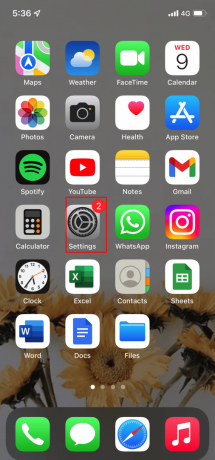
2. Quindi, tocca il safari opzione.
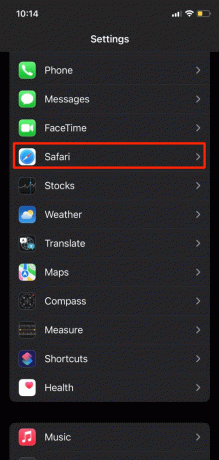
3. Ora, sotto l'intestazione generale sarai in grado di individuare il file Blocca i popup cursore. Puoi usarlo per abilitare o disabilitare il blocco dei popup.
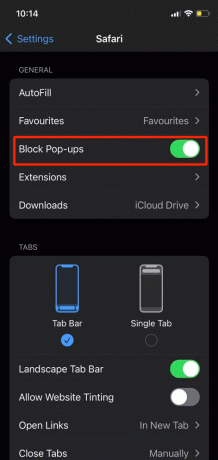
Quindi, ecco come consentire i popup su Safari.
Come consentire o bloccare i popup in Chrome
Se stai utilizzando il browser Chrome, puoi anche consentire o bloccare facilmente i popup utilizzando Chrome. Per sapere come consentire o bloccare i popup del browser su iPhone, segui i passaggi indicati di seguito:
1. Naviga verso il Cromo app sul tuo iPhone.
2. Quindi, tocca il ellissi icona situata nell'angolo in basso a destra dello schermo del tuo iPhone e quindi tocca il Impostazioni opzione.

3. Successivamente, scegli il Le impostazioni del contenuto opzione.
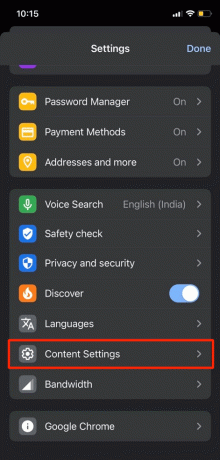
4. Ora tocca il Blocca i popup opzione e quando raggiungi la schermata successiva, utilizza l'interruttore accanto a Blocca popup per abilitarlo o disabilitarlo.
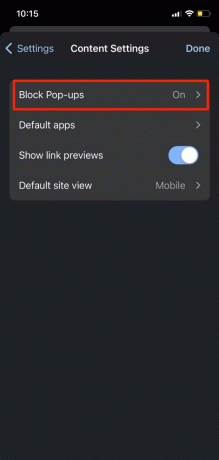
Leggi anche: 13 modi per correggere il mancato caricamento di Twitter su Chrome
Come consentire o bloccare i popup in Firefox
Se sei un utente Firefox e desideri familiarizzare con come consentire i popup su iPhone 12 o come consentire i popup su iPhone 11 ecc., leggi i passaggi sotto indicati:
1. Vai al Firefox app sul tuo dispositivo.
2. Ora tocca il menù icona situata nell'angolo in basso a destra dello schermo e quindi scegliere il Impostazioni opzione.

3. Successivamente, sarai in grado di individuare il file Blocca pop-up Dispositivo di scorrimento di Windows sotto il Generale titolo, puoi abilitarli o disabilitarli per bloccare la finestra pop-up.
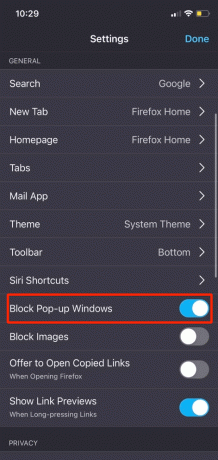
Come consentire o bloccare i popup in Brave
Brave è un altro browser che molte persone usano. Se sei un utente iPhone e utilizzi il browser Brave, non devi preoccuparti di come consentire o bloccare i popup del browser su iPhone, perché puoi seguire i passaggi indicati di seguito:
1. Avvia il Coraggioso app sul tuo iPhone.
2. Successivamente, tocca il ellissi icona in basso e, successivamente, scegli l' Impostazioni opzione.

3. Ora tocca il Scudi coraggiosi e privacy opzione sotto l'intestazione Funzionalità.
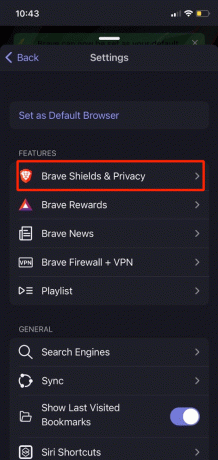
4. Quindi, attiva il Blocca i popup cursore, se si desidera disabilitare i pop-up o disattivarlo se si desidera riceverli.

Leggi anche:Le 26 migliori estensioni di Firefox per sviluppatori e designer
Come consentire o bloccare i popup in Edge
Per sapere come consentire o bloccare i popup del browser su iPhone X, utilizzando il browser Microsoft Edge, che è piuttosto popolare tra le persone, leggi i passaggi discussi di seguito:
1. Naviga verso il Bordo app sul tuo dispositivo.
2. Successivamente, tocca il ellissi icona, poi scegli il Impostazioni opzione dal menu.

3. Ora, seleziona il Privacy e sicurezza opzione e quindi toccare il Blocca i popup.

4. Successivamente, abilita o disabilita il file Blocca i popup cursore.
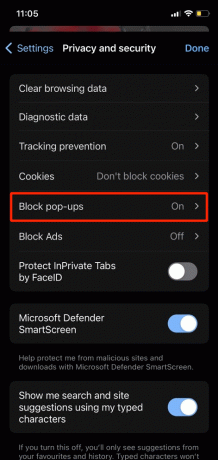
Leggi anche:Come aprire i file ZIP su iPhone utilizzando un'app di terze parti
Come consentire o bloccare i popup in Opera
Se utilizzi l'utente Opera, segui i passaggi indicati di seguito per consentire o bloccare i popup su di esso:
1. Apri il musica lirica app sul tuo iPhone.
2. Quindi, tocca il menù icona situata nell'angolo in basso a destra e scegliere il Impostazioni opzione.
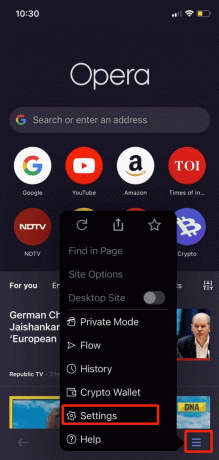
3. Successivamente, tocca il Blocco pubblicità opzione.
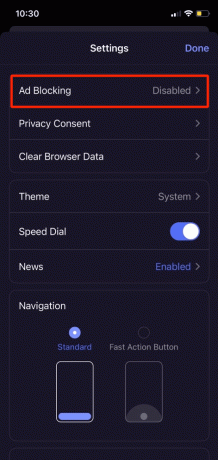
4. Ora, usa l'interruttore accanto a Blocca i popup per abilitarli o disabilitarli.

Consigliato:
- Come rimuovere l'immagine del profilo dall'account TikTok
- Devo disattivare la ricarica ottimizzata della batteria?
- Come eliminare la memoria di sistema su iPhone
- Come abilitare le attività dal vivo su iPhone (iOS 16)
Questo ci porta alla fine del nostro articolo. Speriamo che dopo aver letto la nostra guida tu sia stato in grado di imparare come consentire o bloccare i popup del browser su iPhone X. Puoi contattarci con i tuoi suggerimenti e domande tramite la sezione commenti qui sotto. Inoltre, facci sapere su quale argomento desideri ottenere approfondimenti nel nostro prossimo articolo.

Elon Decker
Elon è uno scrittore di tecnologia presso TechCult. Scrive guide pratiche da circa 6 anni e ha trattato molti argomenti. Ama trattare argomenti relativi a Windows, Android e gli ultimi trucchi e suggerimenti.



